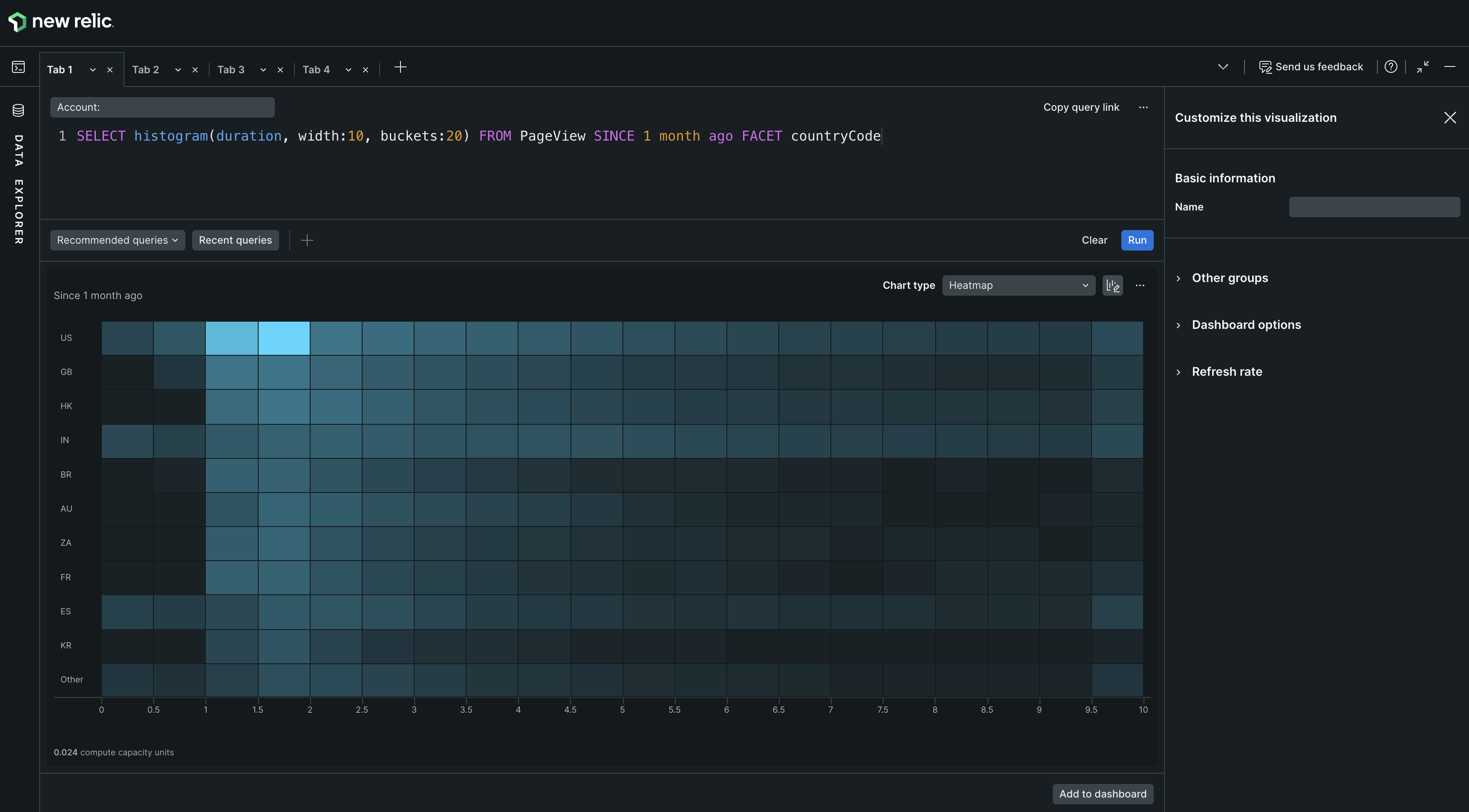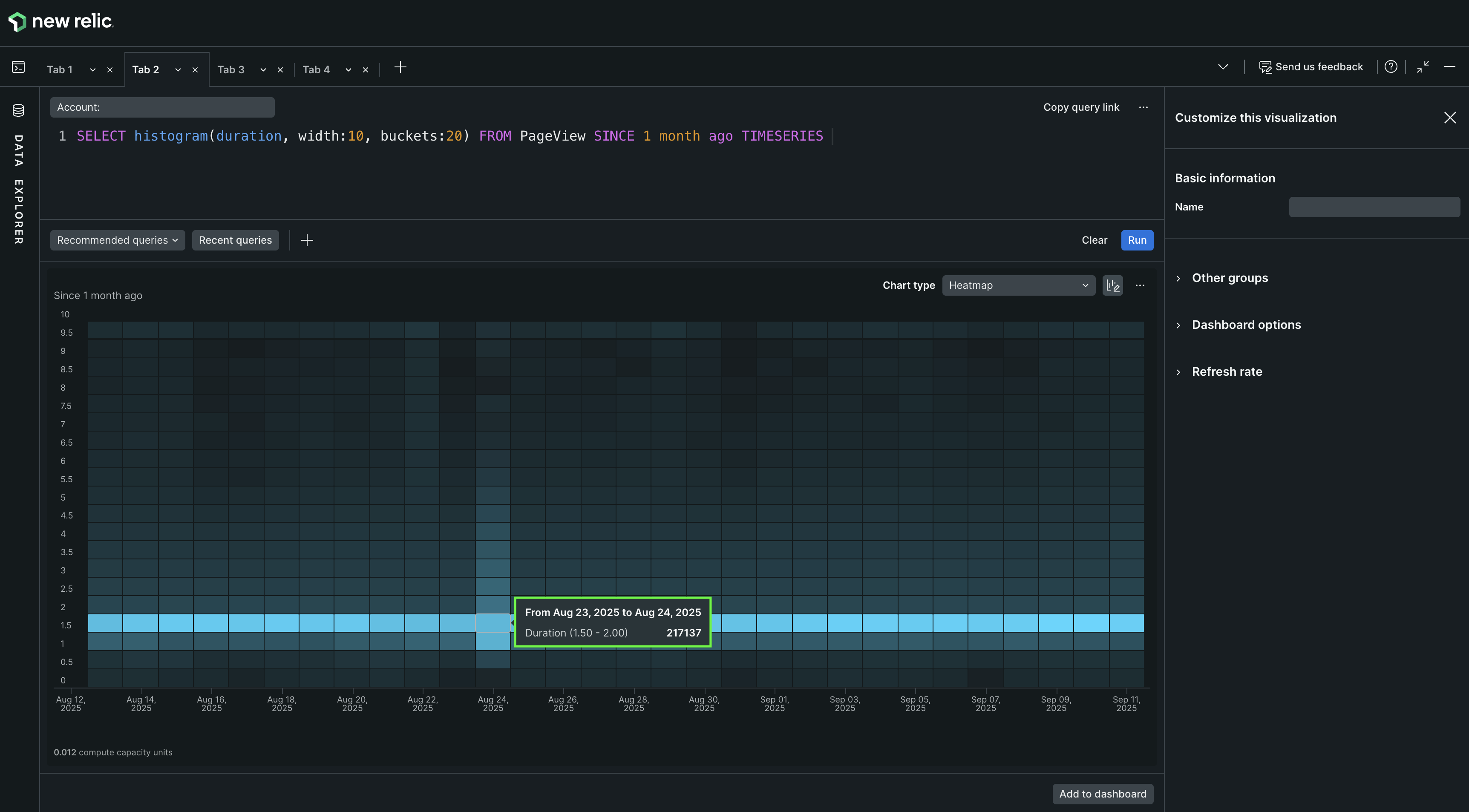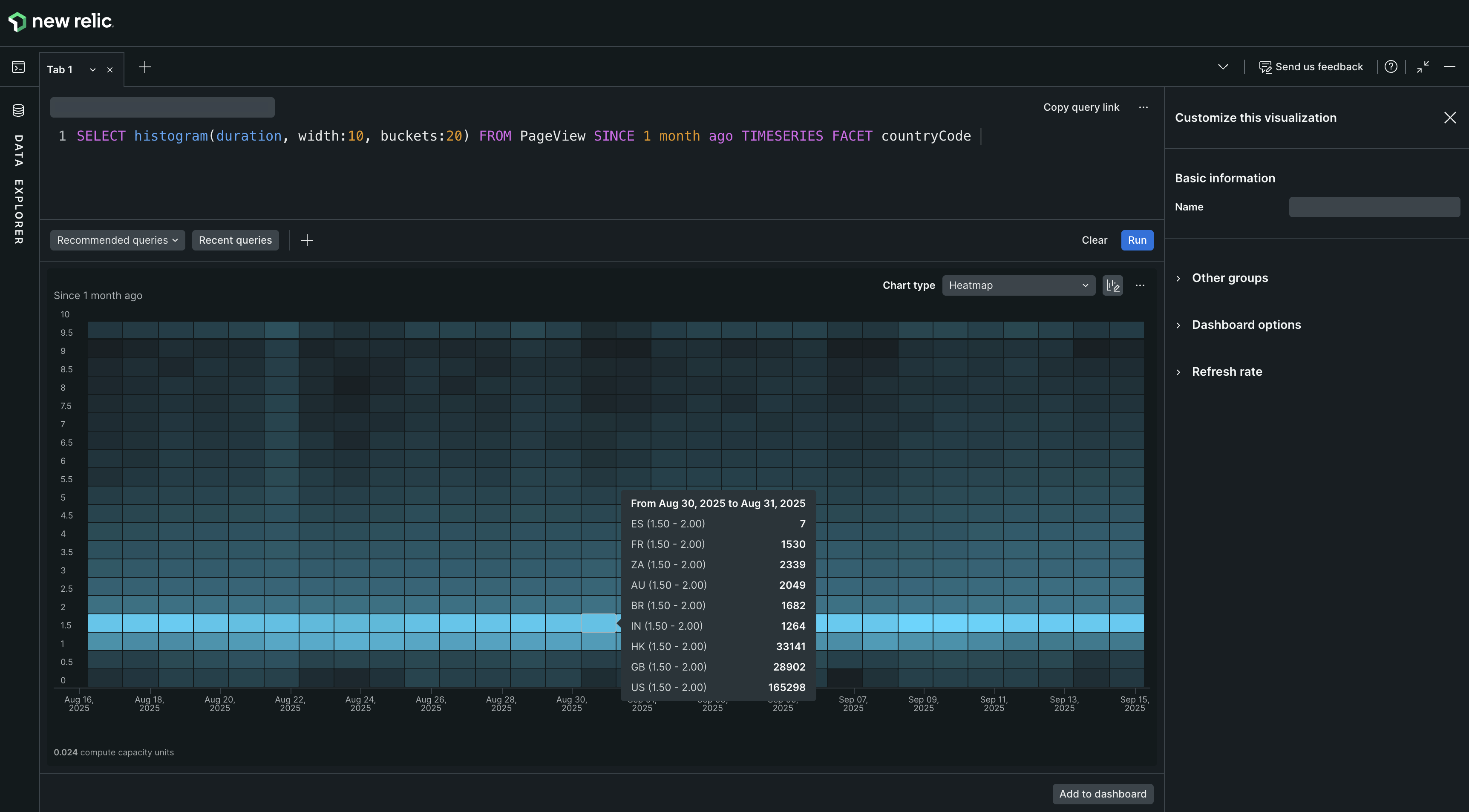쿼리 작성기 를 사용하여 쿼리를 작성할 때 최적의 형식으로 데이터를 표시하기 위한 다양한 유형의 시각화가 있습니다.
이 테이블에는 모든 차트 유형이 포함되어 있습니다. 쿼리에 차트 유형을 사용할 수 있는지 여부는 다음에 따라 달라집니다.
- 쿼리 유형(일부 쿼리 결과가 일부 차트 유형과 일치하지 않음)
- 쿼리 모드(기본 또는 고급)
영역 차트
영역 차트는 단일 속성에 대한 시계열을 보여줍니다.
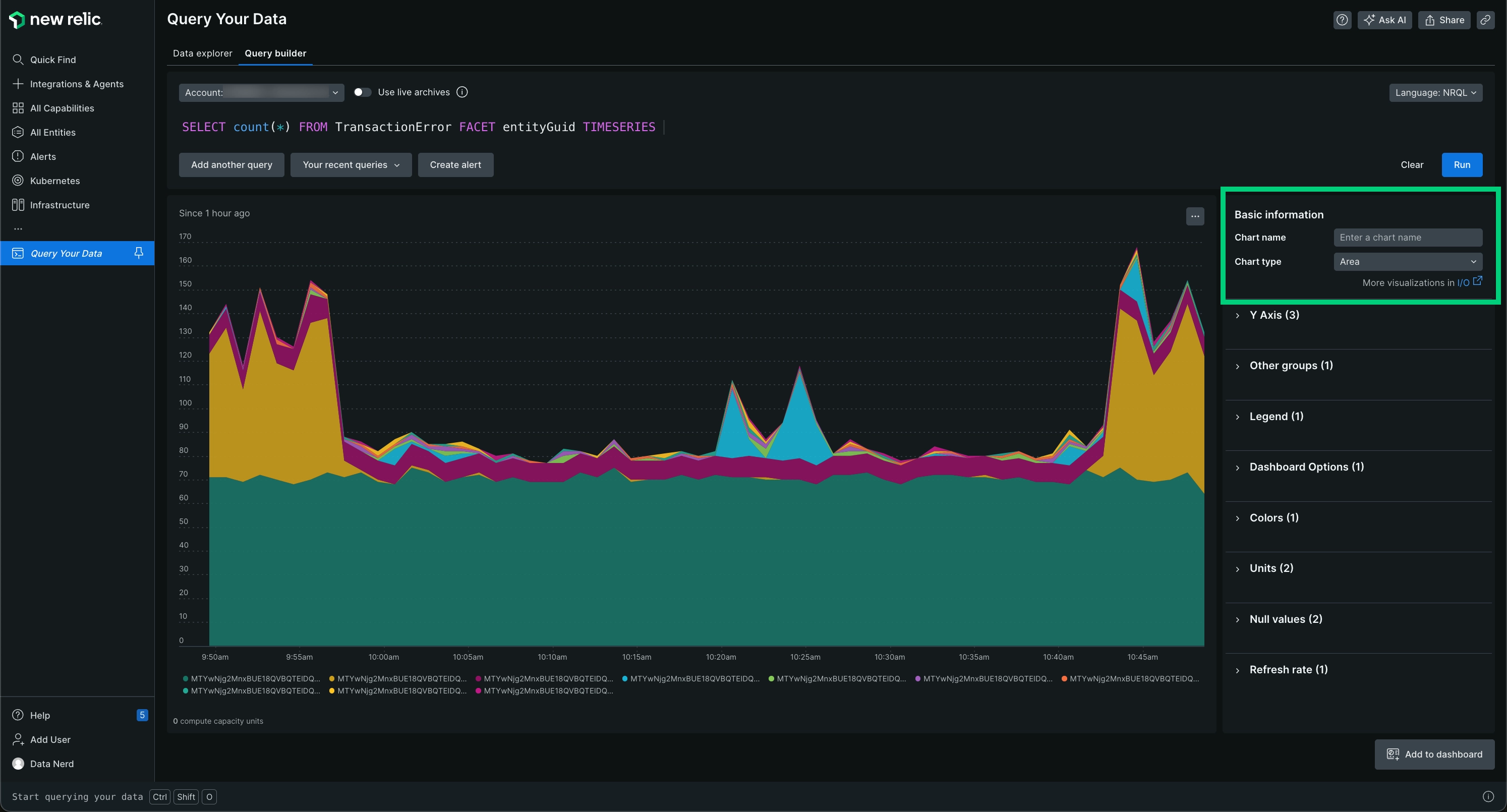
영역 차트 유형은 단일 속성에 대한 시계열을 표시합니다.
영역 차트를 활성화하려면 쿼리에 FACET 를 추가하세요.
패싯을 사용하여 쉼표로 구분하여 최대 5개의 속성을 추가할 수 있습니다. NRQL 쿼리에서 FACET 을 사용할 때 TIMESERIES 함수를 사용합니다.
원하는 경우 영역 차트를 사용합니다. | 지정한 기간 동안 단일 속성의 측정값을 봅니다. |
원할 때 영역 차트를 피하십시오. | 둘 이상의 속성이 포함된 차트를 봅니다. 꺾은선형 차트 유형 은 좋은 옵션입니다. 지정한 시간 범위에 걸쳐 여러 속성을 볼 수 있습니다. 막대 차트 유형 은 속성 간의 비교 보기를 제공합니다. 선택한 시간 범위에 대해 각 속성의 합계를 사용합니다. |
막대 차트
막대 차트는 쿼리 결과에 반환된 범주 간의 비교를 보여줍니다.
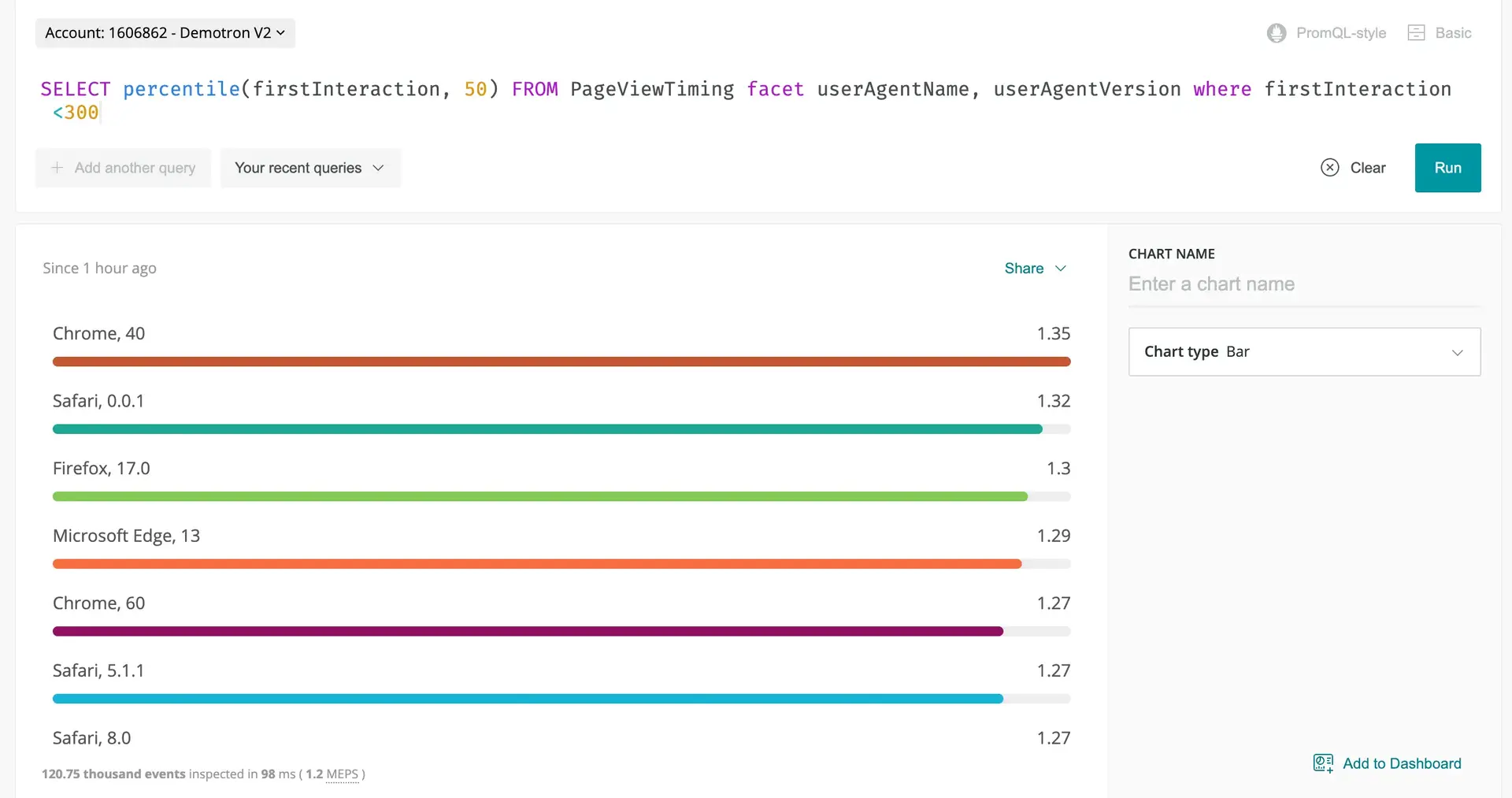
막대 차트는 관련 값 집합을 비교합니다.
막대 차트를 활성화하려면 쿼리에 FACET 절을 추가합니다.
FACET 을 쉼표로 구분하여 최대 5개의 다른 속성과 함께 사용할 수 있습니다.
원할 때 막대 차트를 사용합니다. | 지정된 시간 범위 동안 범주에 대한 총 데이터 수를 보고하는 차트를 만듭니다. 막대형 차트 형식을 사용하면 각 범주 간의 차이점을 쉽게 확인할 수 있습니다. |
원할 때 막대 차트를 피하십시오. | 일정 기간 동안의 측정값을 포함합니다. TIMESERIES 절을 사용할 때는 이 차트 유형을 사용할 수 없습니다. 꺾은선형 차트 유형은 이 시각화에 적합한 옵션입니다. |
광고 게시판
빌보드 차트 유형은 결과를 눈에 잘 띄는 단일 값으로 표시합니다. 다음 쿼리와 같이 쿼리가 단일 숫자를 반환하는 경우의 옵션입니다.
SELECT uniqueCount(session) FROM PageView SINCE 1 day ago빌보드 차트는 Apdex 함수와 같은 단일 통계 쿼리에 유용합니다. 광고판을 사용하여 한 눈에 값을 모니터링합니다.
빌보드를 사용하여 여러 주에서 단일 값을 비교할 수도 있습니다. 추가의 경우 COMPARE WITH 절을 사용하여 서로 다른 두 기간에 걸쳐 동일한 속성을 비교합니다.
중요
COMPARE WITH 절을 사용하는 Billboard 차트는 백분율을 표시하지 않으며 공개 차트 링크, 내보낸 이미지, PDF에서 올바르게 렌더링되지 않습니다.
빌보드 차트에 대한 데이터를 활성화하려면 단일 값을 검색하십시오. 드롭다운에서 패싯을 추가하여 여러 값을 볼 수 있습니다.
Thresholds
선택적으로, 광고판에 Good [양호], Warning [경고], Approaching critical [위험 접근], Critical [위험] 또는 Neutral [중립] 설정할 수 있습니다.
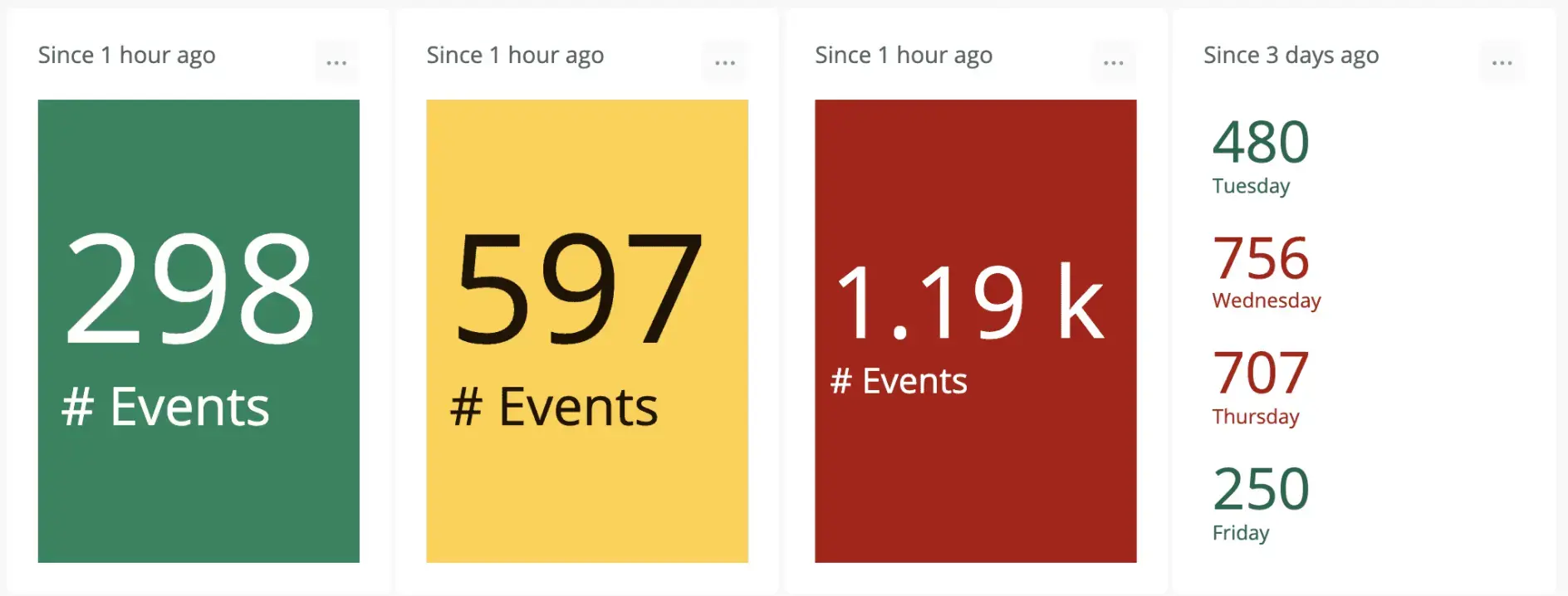
빌보드 차트는 단일 값을 매우 큰 글꼴로 표시하므로 바쁜 대시보드에서 특정 값에 주의를 집중시키는 데 도움이 될 수 있습니다. 귀하의 레버 값에 따라 배경색이 변경됩니다.
다음은 임계값에 도움이 되는 몇 가지 팁입니다.
- 백분율의 경우 십진법 형식을 사용하십시오. 예를 들어 임계값이 99.5%인 경우 100으로 나누고 값을 0.995로 설정합니다.
- 값이 특정 값보다 높지 않고 아래로 떨어질 때 차트를 강조 표시하려면 Warning 레버 값, 레일을 Critical 레버 값, 레일보다 높게 설정하세요.
Thresholds per series
Thresholds per series [시리즈당 임계값] 옵션을 사용하면 빌보드에 Good, Warning, Approaching critical, Critical, or Neutral 임계값을 설정할 수 있습니다.설정이 완료되면 서비스가 정상적으로 작동하고 차트의 전체 상자가 녹색으로 표시됩니다. 그래픽 한계를 넘으면 차트가 노란색(경고) 또는 빨간색(위험)으로 바뀝니다.
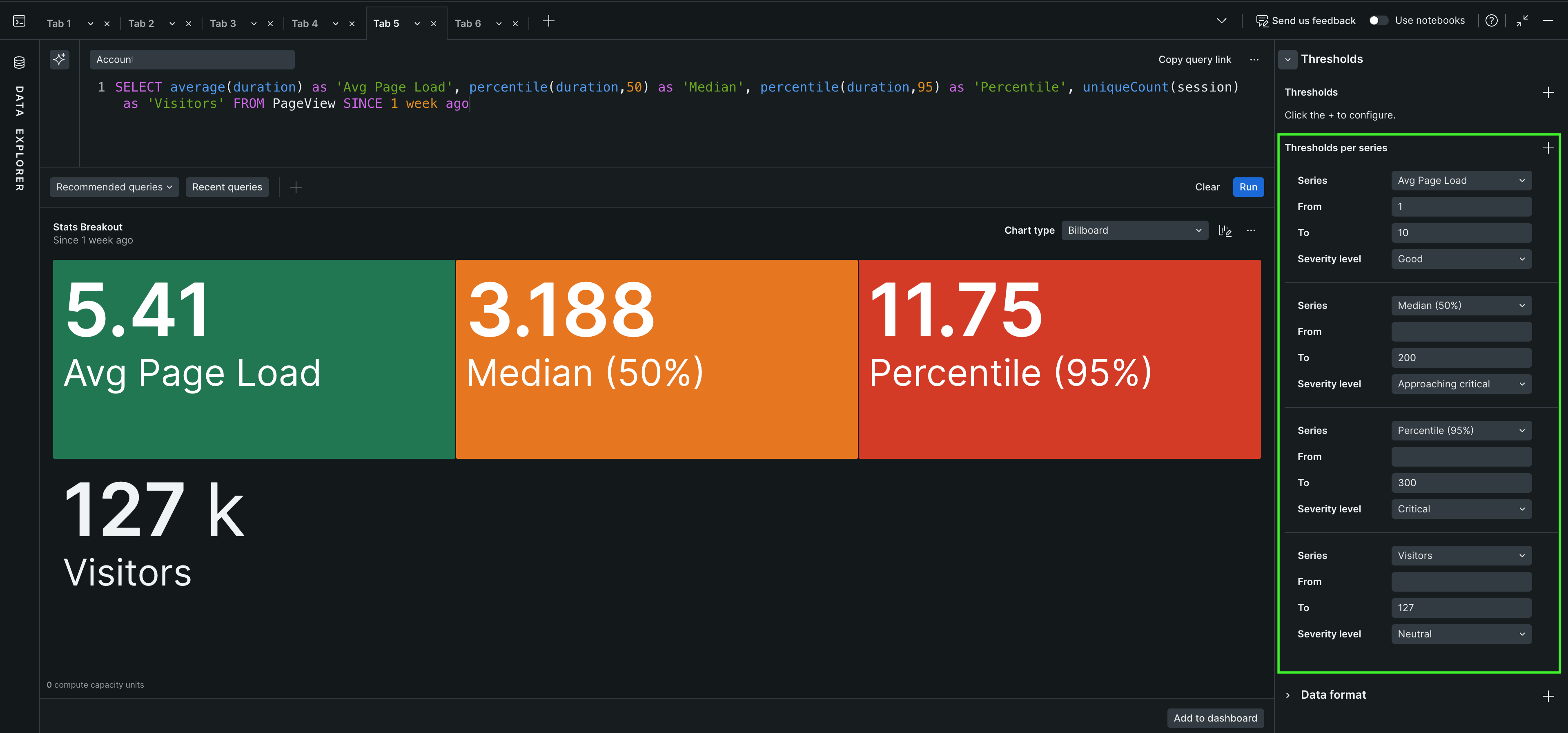
Billboard settings
다음 설정을 빌보드 차트에 대해 구성할 수 있습니다.
- Visual style [시각적 스타일]
분야 명 | 설명 |
|---|---|
Display mode [디스플레이 모드] | 빌보드 차트의 표시 모드를 선택하세요. 자동, 값 및 레이블, 값만, 레이블만 또는 없음을 선택할 수 있습니다. |
Alignment [조정] | 빌보드 차트의 정렬을 선택합니다. Stacked(Default) 또는 Inline을 선택할 수 있습니다. |
- Grid options [그리드 옵션]
분야 명 | 설명 |
|---|---|
Value size [값 크기] | 빌보드 차트에 표시되는 값의 크기를 선택합니다. |
Label size [라벨 크기] | 빌보드 차트에 표시되는 레이블의 크기를 선택하세요. |
Columns amount [열 수량] | 빌보드 차트에 표시할 열의 수를 선택합니다. |
- Add link [링크 추가]
분야 명 | 설명 |
|---|---|
Title [제목] | 빌보드 차트에 표시될 링크의 제목을 입력하세요. |
Url | 빌보드 차트에 표시될 링크의 URL을 입력하세요. |
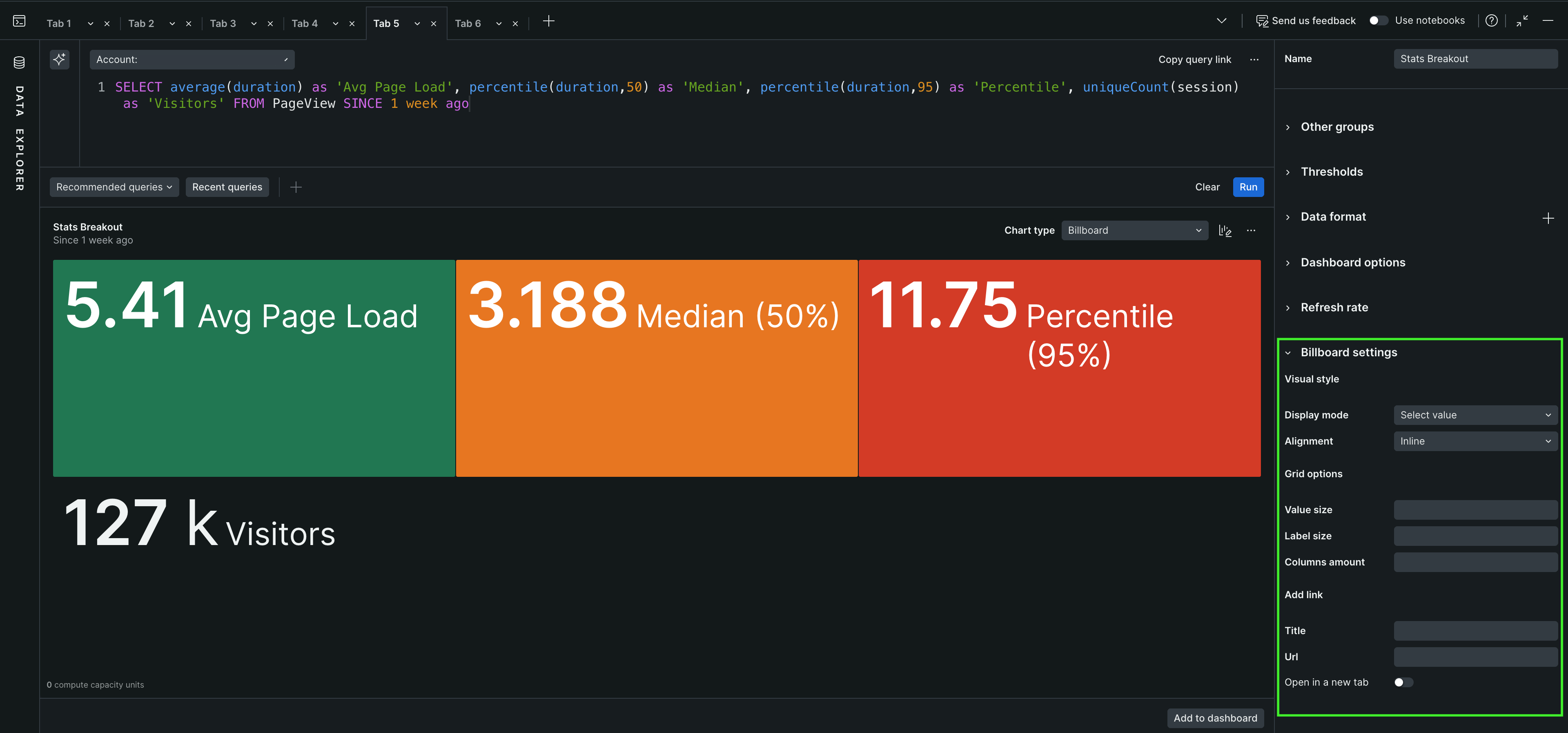
Uses
원하는 경우 빌보드 차트를 사용합니다. | 레버 값을 포함한 모니터 값은 크고 읽기 쉬운 글꼴로 Critical 및 Warning 상태에 대한 참조입니다. |
다음과 같은 경우 빌보드 차트 유형을 피하십시오. | 일정 기간 동안의 데이터를 보고 싶습니다. 꺾은선형 차트 유형 은 시간별로 데이터를 보는 데 더 나은 옵션입니다. |
글머리 기호 차트
불릿 차트 유형을 사용하여 한계라고 하는 목표 또는 목표에 대한 진행 상황을 나타냅니다. 이 차트 유형을 사용하려면 다음과 같이 단일 숫자를 반환하는 쿼리를 실행하십시오.
SELECT uniqueCount(session) FROM PageView SINCE 1 day ago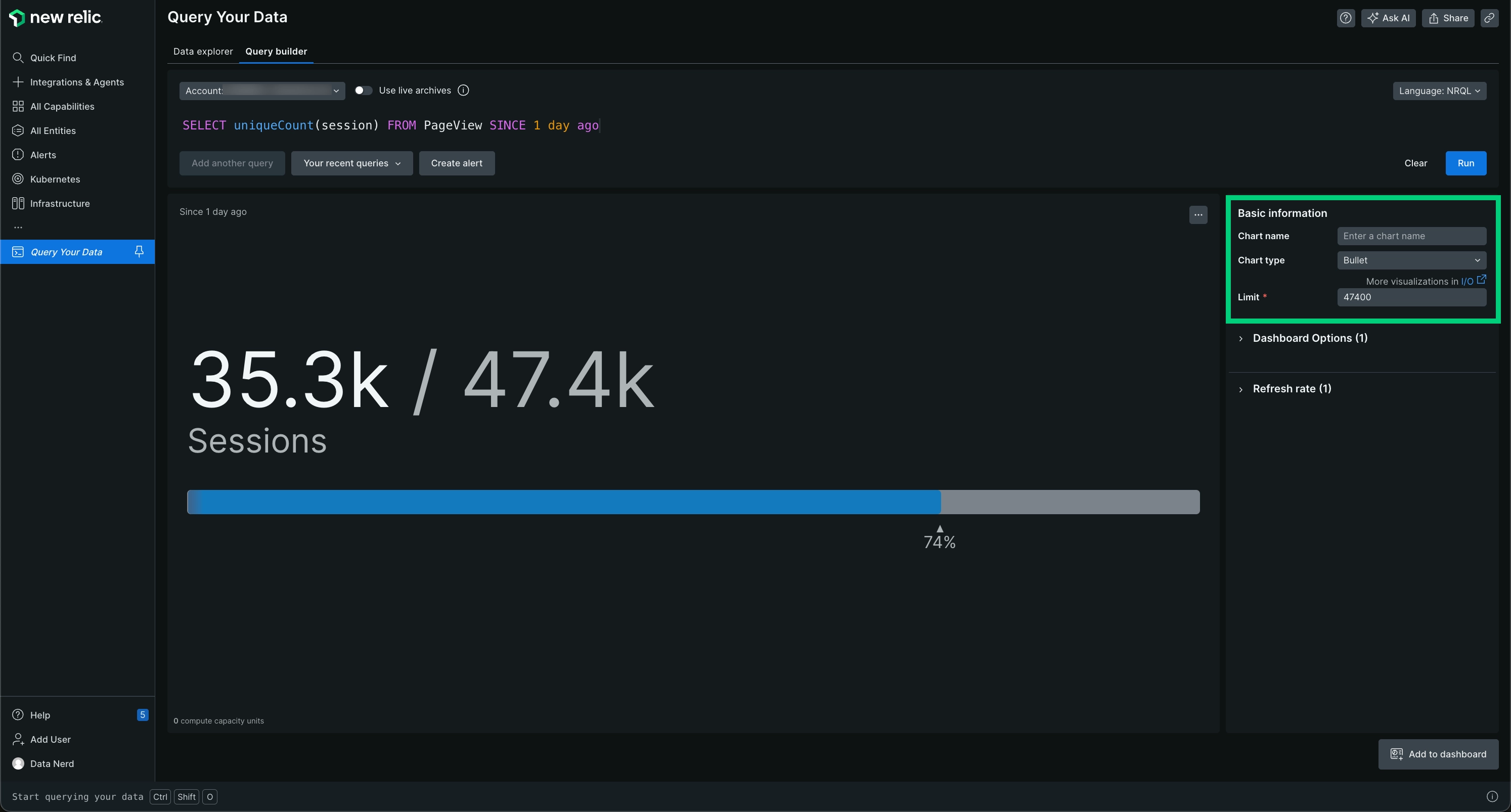
글머리 기호 차트는 한계와 비교한 값을 표시합니다.
Bullet의 기본 제한은 결과 쿼리 값의 두 배입니다. 한도를 조정하려면 Limit 필드를 사용하여 다른 숫자를 입력하세요. 그에 따라 총알이 조정됩니다.
팁
단일 값을 표시하는 차트에만 글머리 기호 차트를 사용할 수 있습니다. 예를 들어, COMPARE WITH 사용하는 쿼리는 글머리 기호를 옵션으로 나열하지 않습니다.
원할 때 글머리 기호 차트를 사용합니다. | 차트 보기는 값을 빠르게 보는 데 도움이 되는 크고 읽기 쉬운 글꼴을 사용합니다. |
원할 때 불릿 차트를 피하십시오. | 하나 이상의 값이 있는 데이터를 봅니다. 이 경우 막대 및 선 차트 유형이 더 나은 선택일 수 있습니다. |
깔때기
깔때기 를 사용하여 지정된 목표를 향한 단계를 구성하는 일련의 관련 데이터 유형을 평가합니다. 깔때기를 사용하면 "(A)를 수행한 사람들 중 (B)도 수행한 사람, 그리고 (A) 및 (B)를 수행한 사람들 중 (C)도 완료한 사람이 몇 명입니까?"라고 질문할 수 있습니다.
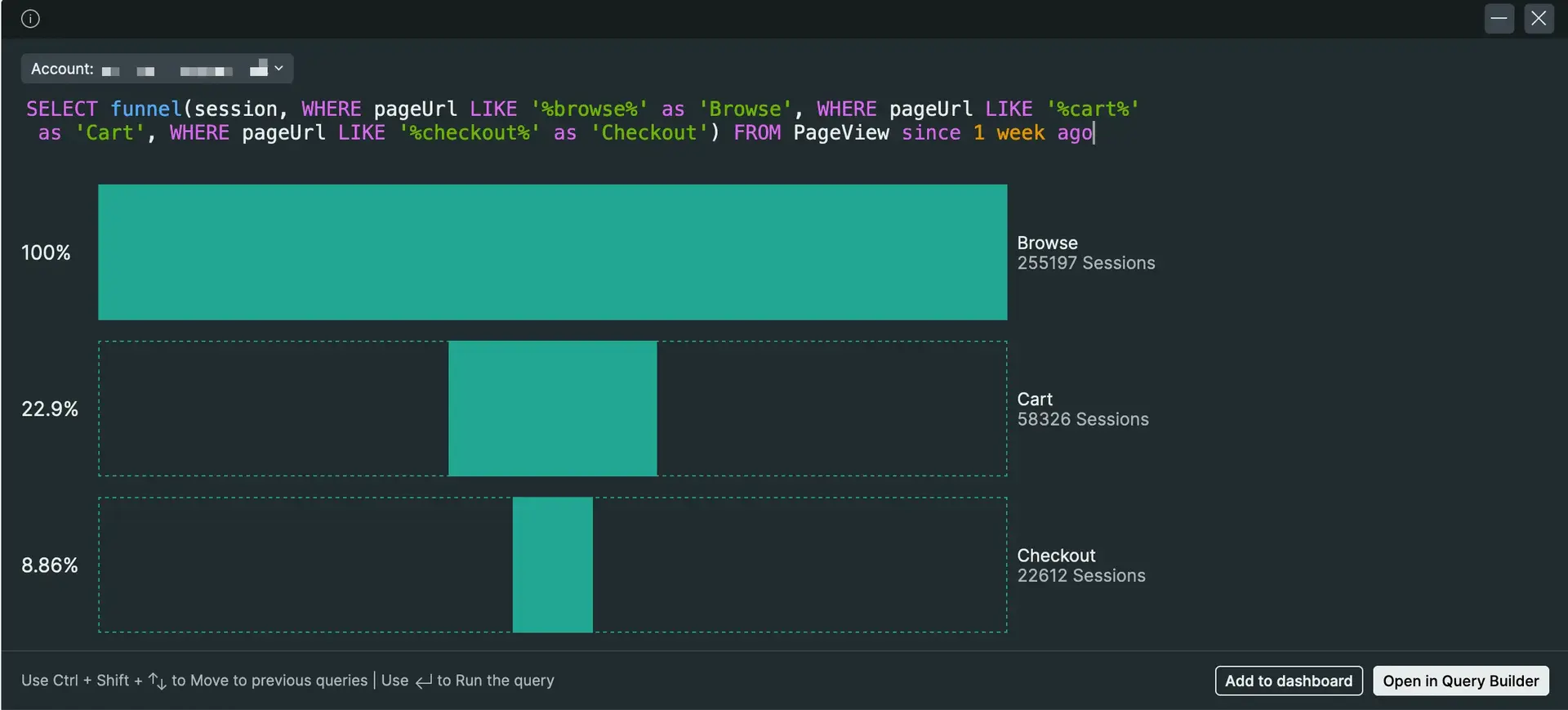
쇼핑 사이트의 샘플 깔때기 차트입니다.
이 예에서는 방문 페이지를 본 모든 방문자 중 다음 중 몇 명이 방문했는지 확인하려고 합니다.
제품을 검색했습니다.
그런 다음 장바구니에 하나 이상의 제품을 추가했습니다.
그리고 마지막으로 장바구니에 담긴 상품을 구매했습니다.
다른 쿼리와 달리 쿼리에서는
SELECTfunnel()문을 사용해야 합니다. 퍼널 차트 유형은 다른 유형의 쿼리에서 선택할 수 없습니다.또한 깔때기형 차트 유형은 8단계 이하의 쿼리에만 사용할 수 있습니다. 8개 이상의 단계를 포함하는 깔때기 쿼리는 결과를 JSON으로만 반환합니다.
SELECT funnel(session,WHERE pageUrl like '%/index.html' AS 'Landing',WHERE pageUrl LIKE '%/browse/phones' AS 'Browse',WHERE pageUrl LIKE '%/shoppingcart' AS 'Cart',WHERE pageUrl LIKE '%/checkout' AS 'Purchased')FROM PageView WHERE appName = 'WebPortal' AND duration < 1SINCE 1 week ago원할 때 깔때기를 사용하십시오.
방문자가 방문 페이지로 지정한 페이지를 방문한 후 이동하는 경로를 시각적으로 평가하려고 합니다.
원할 때 깔때기를 피하십시오.
WHERE절의 속성에 대한 개수만 원합니다. 쿼리에SELECT funnel을 사용하지 않으면 깔때기를 선택할 수 없습니다.
히트 맵
히트맵은 색상 변화를 사용하여 시간 간격에 따른 데이터 빈도를 나타내는 시각화 도구입니다. 이 방법은 복잡한 데이터 패턴을 빠르게 해석하는 데 효과적입니다.
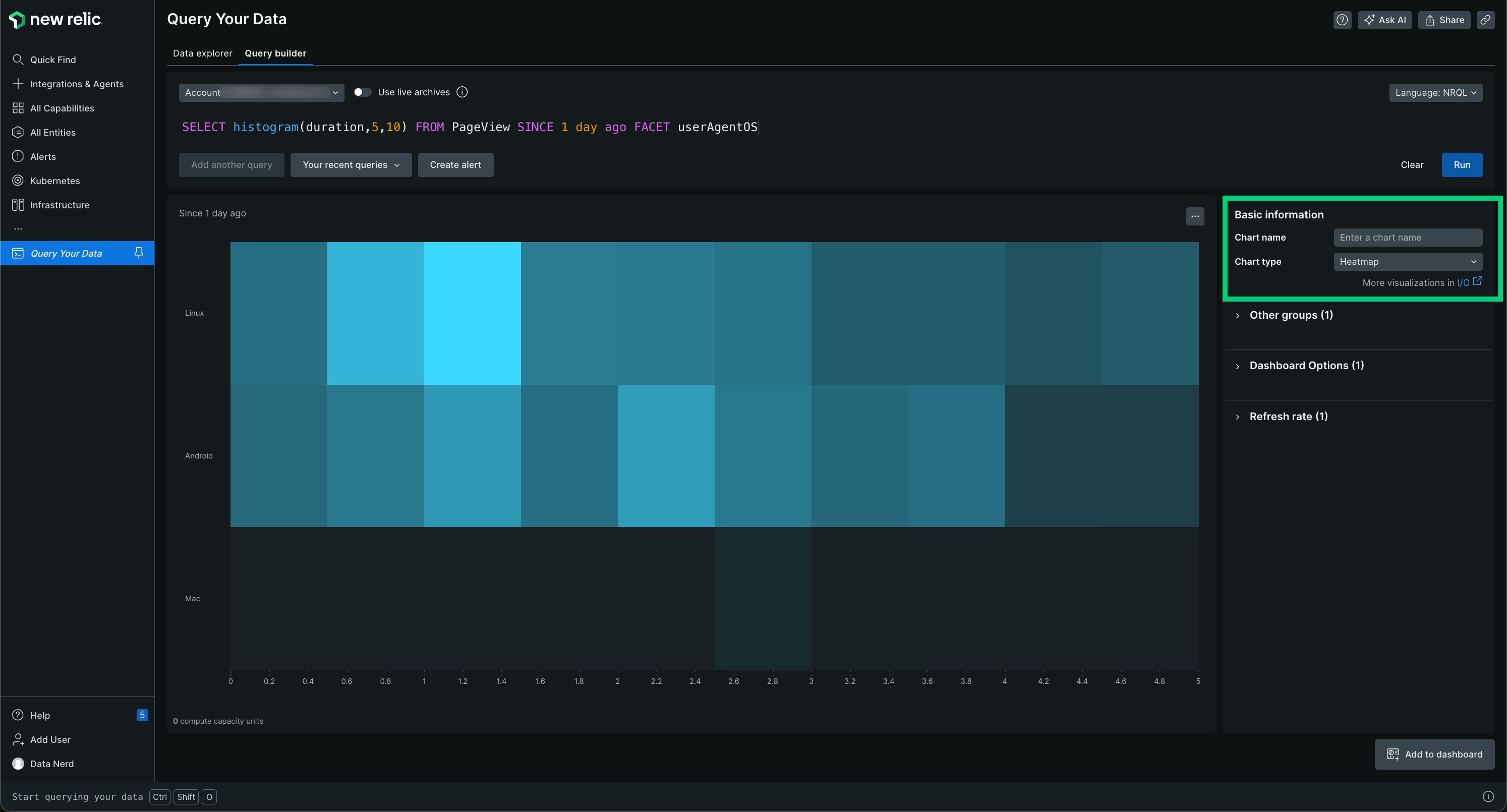
열 지도는 색상 밀도가 표시된 값을 나타내는 값의 패싯 분포입니다.
히트맵은 색상 밀도를 사용하여 빈도를 반영하고, 정의된 범위(예: 0~10) 내에서 데이터를 세그먼트로 나누어 히스토그램을 시각적으로 표현합니다.
Facet and TimeSeries in heat map
Facet 스페인, 브라질, 미국 등의 지리적 지역과 같은 속성별로 데이터를 분류할 수 있으므로 다양한 세그먼트 간의 비교가 가능합니다. TIMESERIES 기능을 통합하면 히스토그램 데이터가 동일한 시간 버킷으로 나뉘어 선이나 면적과 유사한 타임라인을 따라 효과적으로 표현되고 색상 강도를 사용하여 장기간에 걸친 빈도 변화를 강조할 수 있습니다.
Facet TIMESERIES 과 통합하면 히트맵은 3차원 보기를 제공하고 국가 코드와 같은 자세한 컨텍스트에 대한 도구 설명을 활용합니다.
히트맵을 활성화하려면 숫자형 속성과 함께 Histogram() 함수를 사용하고, 쉼표로 구분된 최대 5개의 속성을 추가하려면 FACET 사용하거나, 히스토그램 함수와 함께 TIMESERIES 사용합니다.
히스토그램 기반 차트에 대한 자세한 내용은 히스토그램: 데이터 분포 보기를 참조하십시오.
원할 때 히트 맵을 사용합니다. | 숫자 값 대신 색상 변화를 사용하여 시간에 따른 여러 속성을 가진 표 형식 데이터를 시각화합니다. |
원할 때 히트 맵을 피하십시오. | 특정 기간 동안 여러 속성에 대한 정확한 수치 데이터를 얻습니다. 정확한 숫자 표현을 위해 선이나 바 차트를 사용하는 것을 고려해 보세요. |
히스토그램
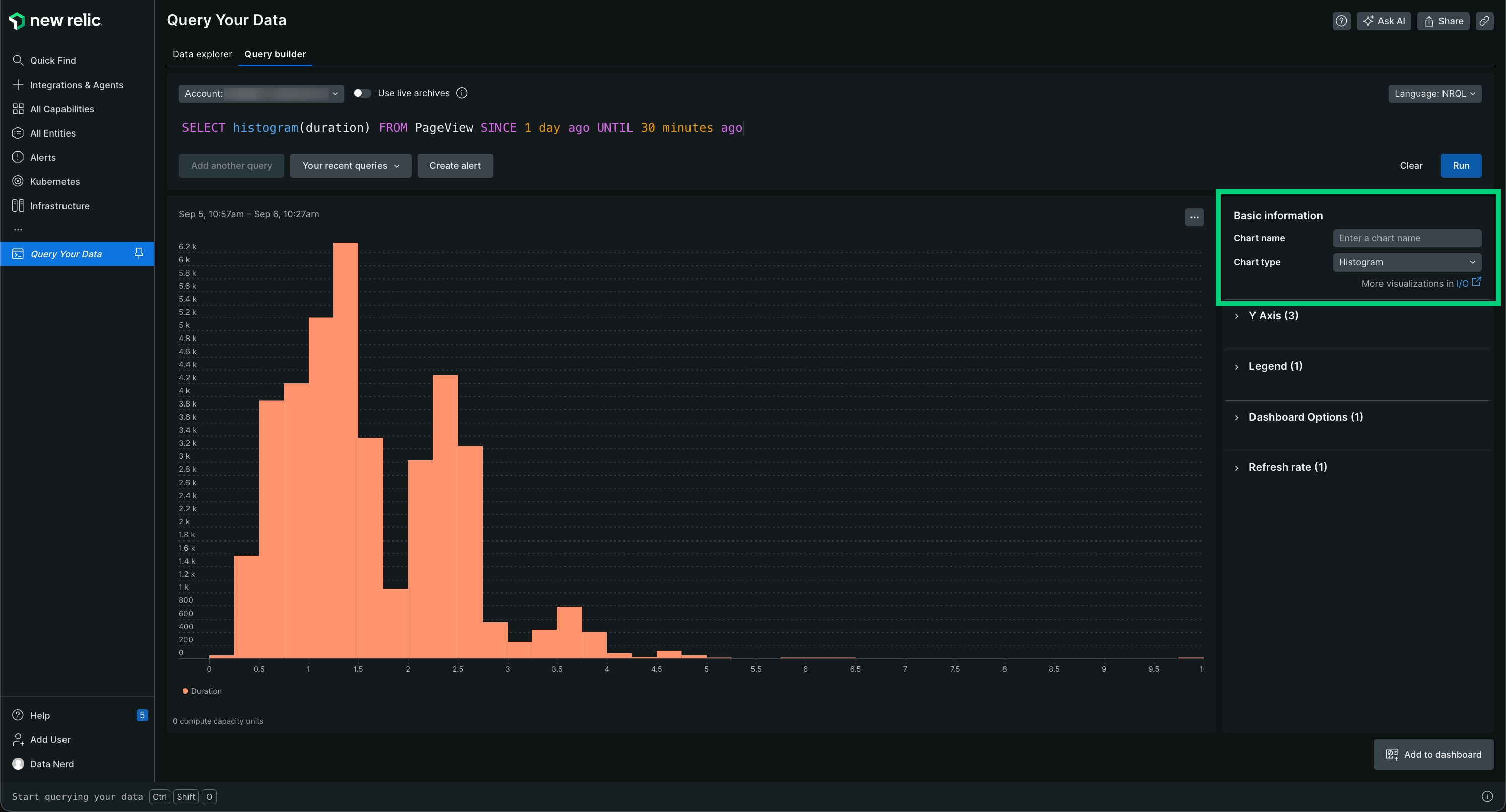
히스토그램은 일련의 값 범위에서 빈도를 차트로 표시합니다.
히스토그램을 사용하여 시간 버킷에 대한 데이터 분포를 표시합니다. 히스토그램 기반 차트에 대한 자세한 내용은 히스토그램: 데이터 분포 보기를 참조하십시오.
원하는 경우 히스토그램을 사용합니다. | 일련의 값에 대한 데이터 빈도를 차트로 표시합니다. |
원할 때 히스토그램을 피하십시오. |
JSON
반환된 JSON을 사용하여 반환된 원시 데이터를 검토하고 New Relic과의 통합 개발을 돕습니다. 통합을 구현하려면 원격 쿼리 를 사용하여 원시 JSON을 서비스로 반환합니다.
이를 사용하려면 Share 메뉴를 선택하고 Copy JSON 클릭하세요.
NRQL 쿼리 예:
SELECT uniqueCount(name) FROM TransactionWHERE http.statusCode = '200'TIMESERIESFACET appNameLIMIT 10SINCE 24 hours agoJSON 응답 예시:
{ "metadata": { "contents": { "messages": [], "timeSeries": { "messages": [], "contents": [ { "function": "uniquecount", "attribute": "name", "simple": true } ] }, "bucketSizeMillis": 1800000 }, "eventTypes": [ "Transaction" ], "eventType": "Transaction", "openEnded": true, "messages": [], "beginTimeMillis": 1556226069396, "endTimeMillis": 1556312469396, "beginTime": "2019-04-25T21:01:09Z", "endTime": "2019-04-26T21:01:09Z", "guid": "5238a2c6-328d-a5ff-9185-7f3f04c42d1e", "routerGuid": "1aea2ec5-0be8-3a60-7554-851e1b016eb0", "rawSince": "24 HOURS AGO", "rawUntil": "NOW", "rawCompareWith": "", "facet": "appName", "offset": 0, "limit": 10 }, "facets": [ { "name": "RPM Combined Production", "beginTimeSeconds": 0, "endTimeSeconds": 0, "timeSeries": [ { "results": [ { "uniqueCount": 415 } ], "beginTimeSeconds": 1556226069, "endTimeSeconds": 1556227869, "inspectedCount": 4589471 }, [ { "uniqueCount": 1714 } ], "beginTimeSeconds": 1556310669, "endTimeSeconds": 1556312469, "inspectedCount": 53341469 } ], "total": { "results": [ { "uniqueCount": 2651 } ], "beginTimeSeconds": 0, "endTimeSeconds": 0, "inspectedCount": 5053841114 } }, "performanceStats": { "inspectedCount": 6088068932, "responseTime": 8077 }}...선
꺾은선형 차트는 시간 경과에 따른 추세를 파악하는 데 유용합니다.
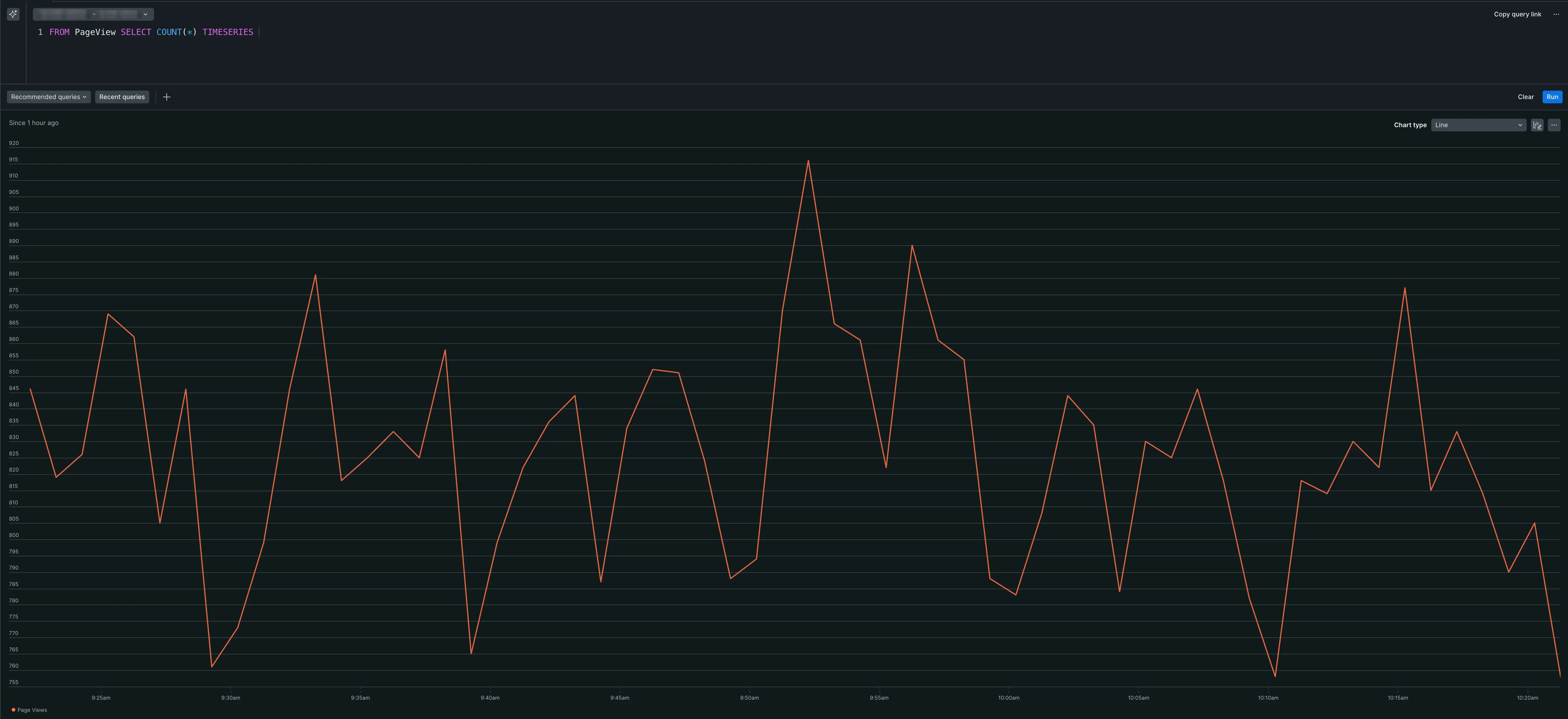
꺾은선형 차트는 속성에 대한 시계열을 표시합니다.
기본 쿼리 모드에서 작업할 때 시간 경과에 따라 플롯할 수 있는 단일 속성을 선택합니다.
NRQL을 사용할 때 SELECT 하나 이상의 속성을 시간에 따라 표시한 다음 TIMESERIES 함수를 사용할 수 있습니다.
원할 때 꺾은선형 차트를 사용합니다. | 지정된 기간 동안의 추세를 쉽게 볼 수 있는 차트를 만듭니다. |
원할 때 선형 차트를 피하십시오. | 하나 이상의 속성을 사용하여 데이터를 보고 각 속성과 연결된 값을 확인합니다. 막대 또는 표 차트는 옵션입니다. |
파이 차트
원형 차트는 테이블의 그래픽 표현입니다. FACET 절이 사용될 때 일부 기능에 대한 옵션으로 나타납니다. 이 차트 유형을 사용하려면 각 속성 집합에 대해 하나의 값을 반환하는 쿼리를 실행하십시오.
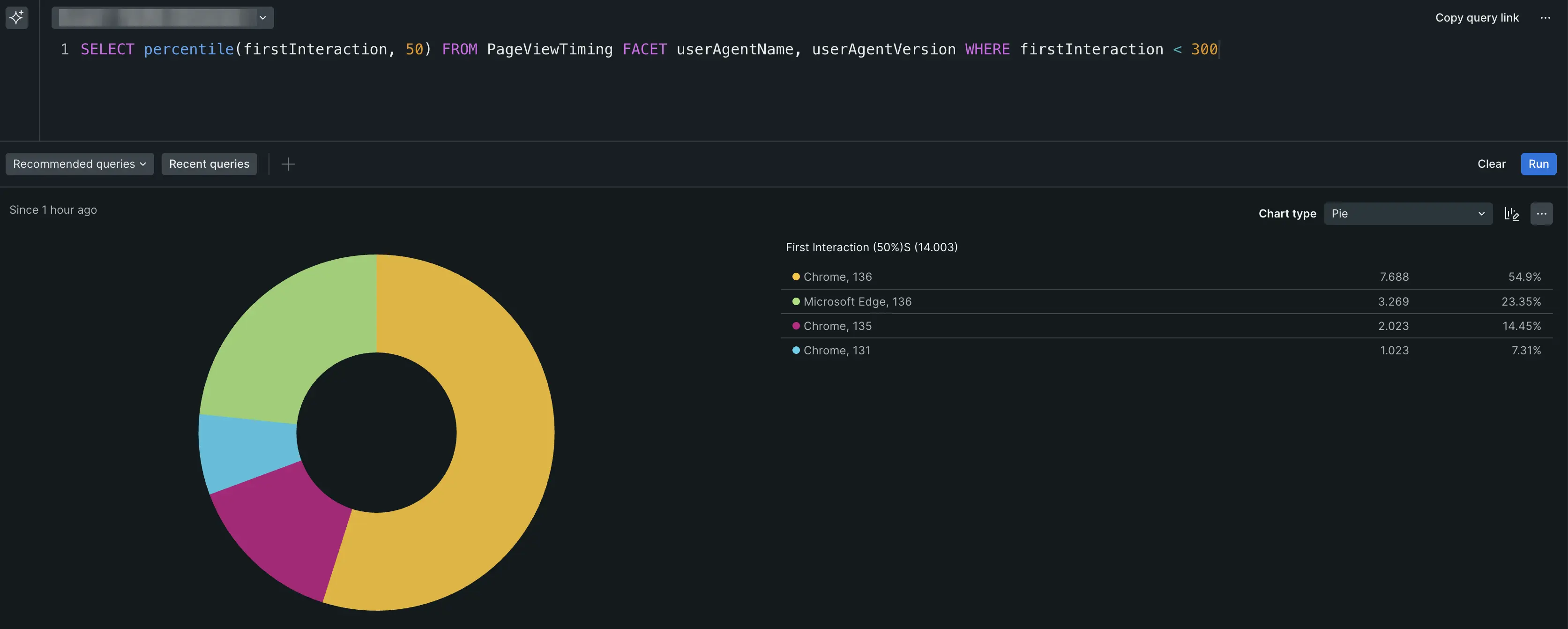
원형 차트는 값 집합을 전체의 일부로 매핑합니다.
원형 차트를 활성화하려면 드롭다운에서 FACET 를 추가하세요.
기본 쿼리 모드에서는 하나의 FACET 만 추가할 수 있습니다. NRQL을 사용하는 경우 FACET 을 사용하여 쉼표로 구분된 최대 5개의 속성을 추가하고 TIMESERIES 함수도 포함할 수 있습니다.
중요
다음 그래프자 함수는 원형 차트로 시각화하려면 FACET 절이 필요합니다: average, apdex, min, max, percentage, percentile. 예를 들어, SELECT percentile(duration) FROM Transaction FACET appName 은 파이와 호환되지만 SELECT percentile(duration) FROM Transaction 호환되지 않습니다.
uniqueCount 의 경우 백분율이 100%를 넘을 수 있습니다.
원할 때 원형 차트를 사용합니다. | 전체와 관련된 값 집합을 그래픽으로 표시하는 차트를 만듭니다. 예를 들어 원형 차트는 일정 기간의 값을 표시하는 데 효과적입니다. |
원할 때 원형 차트를 피하십시오. | 꺾은선형 차트와 같이 전체와 관련된 값을 사용하지 않는 데이터를 표시합니다. |
파이 차트 백분율 문제
uniqueCount 집계 함수와 함께 원형 차트를 사용할 때 백분율을 합하면 100% 이상이 될 수 있습니다. 고유하게 계산되는 속성이 여러 패싯에 존재할 수 있기 때문입니다. 예를 들어 쿼리 SELECT uniqueCount(user) FROM PageView FACET appName 에서 단일 고유 사용자가 여러 앱을 사용할 수 있습니다. 이러한 각 사용자는 각 해당 패싯(앱)의 고유 값에 포함되지만 총 고유 사용자 수는 변경되지 않습니다.
이 문제를 해결하려면 막대 차트 나 표 를 사용하여 uniqueCount 데이터를 보다 정확하게 시각화하세요.
테이블
테이블은 특정 속성과 관련된 값 집합에 대한 표준 보기입니다(예: 사용자 에이전트 이름별 모든 페이지 보기 수, 로그 세부 정보 등). 기본적으로 모든 테이블은 하나의 열을 기준으로 정렬할 수 있습니다.
FACET 절을 사용하는 경우 결과는 일반적으로 테이블로 반환됩니다.
테이블을 다른 대시보드에 대한 바로 가기로 사용할 수 있습니다. 테이블이 속성별로 패싯된 경우 항목을 선택하면 해당 속성으로 필터링된 기존 대시보드로 이동합니다.
테이블 차트를 CSV 파일로 내보낼 수도 있습니다.
- 필터가 대시보드에 적용된 경우 다운로드에는 필터를 기반으로 하는 데이터의 하위 집합만 포함됩니다.
- 특정 고정 시간 범위를 선택하면 CSV에 해당 기간의 데이터가 포함됩니다.
- 여러 속성으로 쿼리하는 경우 내보내기에는 쿼리의 모든
FACET에 대한 열이 포함됩니다. - 현재 순간에 의존하는 시간 범위가 있는 차트의 경우(예:
since 30 minutes ago) CSV의 데이터는 차트가 처음 생성된 시점이 아니라 현재 시점에서 생성됩니다.
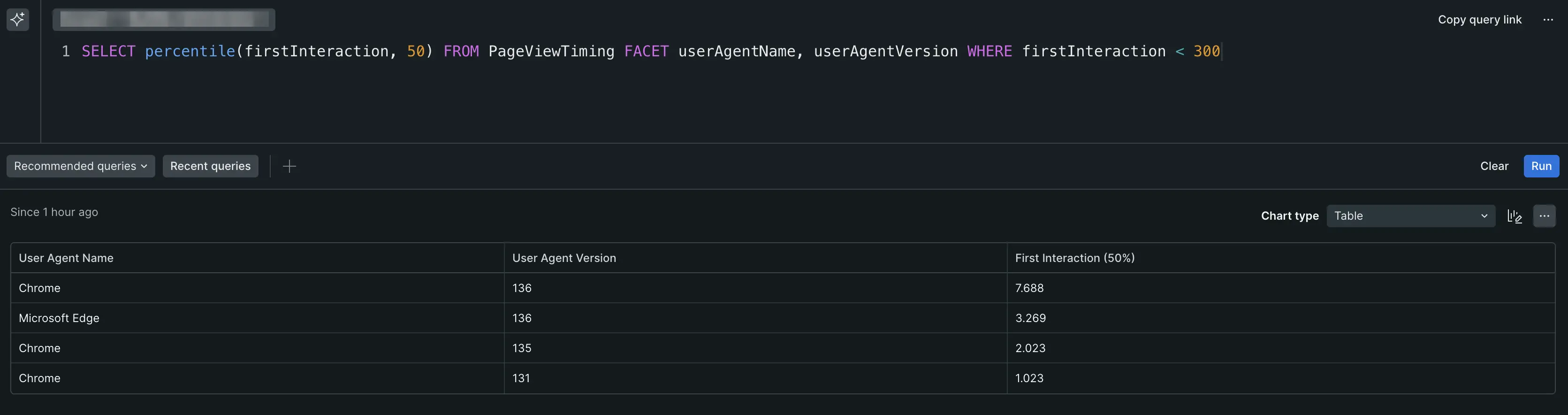
테이블 형식의 테이블 차트 유형은 대시보드 및 보고서의 데이터 공유에 적합합니다.
하고 싶을 때 테이블을 사용하세요. | 데이터로 구성된 텍스트 호환 테이블을 만듭니다. 예를 들어 이 테이블은 보고서에서 공유 및 사용하거나 스프레드시트로 가져올 수 있습니다. |
당신이 원할 때 테이블을 피하십시오 | 데이터를 그래픽 형식으로 봅니다. |